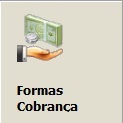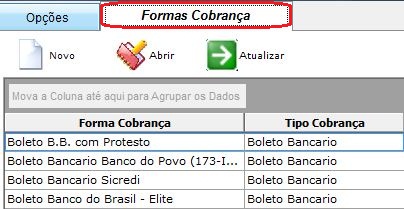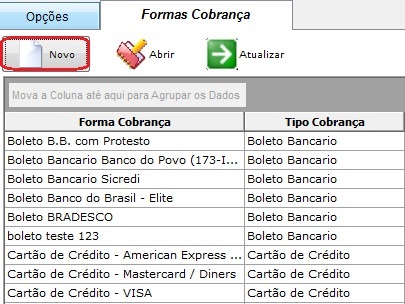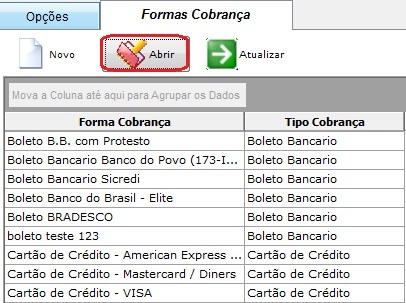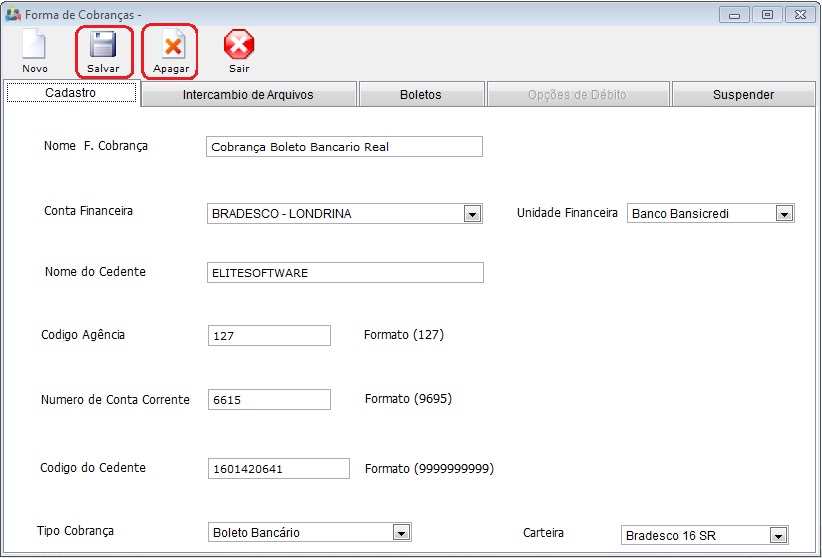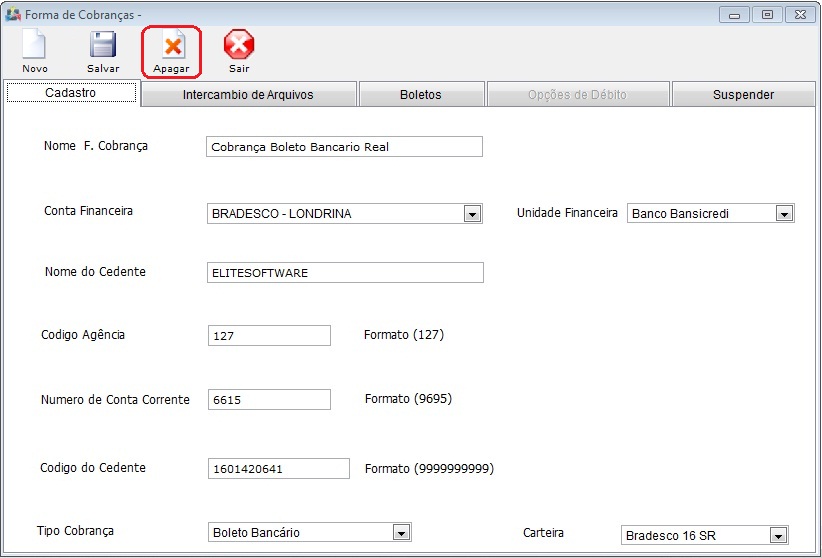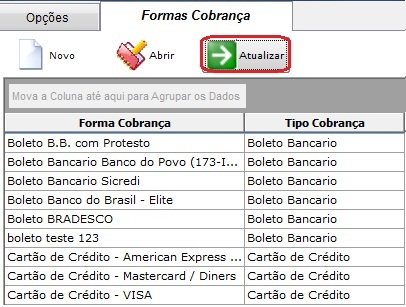Mudanças entre as edições de "Modulo Desktop - Painel Configuracoes - Formas de Cobrança"
| Linha 53: | Linha 53: | ||
3.2) Caso queira atualizar a lista de formas de cobrança, selecionar a opção "Atualizar". | 3.2) Caso queira atualizar a lista de formas de cobrança, selecionar a opção "Atualizar". | ||
| + | |||
| + | ''Obs.:''' Esta opção servirá para atualizar a lista de formas de cobrança, após um cadastro ou exclusão. | ||
[[Arquivo:PainelConfigFormasCobraAtual.jpg]] | [[Arquivo:PainelConfigFormasCobraAtual.jpg]] | ||
| − | |||
| − | |||
Edição das 15h36min de 22 de março de 2011
Painel de Configurações - Formas de Cobrança
Obs: Os campos com título em NEGRITO são de preenchimento obrigatório.
1) Acessar o Integrator Desktop da versão 4, informar o usuário e a senha aos seus respectivos campos, após, selecionar a opção “Entrar”.
2) Na Área de Trabalho do “Painel de Configuração”, selecionar o ícone “Formas de Cobrança” e exibirá tela “Formas de Cobrança”.
3) Na tela “Formas de Cobrança”, é possível adicionar novas formas de cobrança, abrir, atualizar, agrupar/desagrupar e ordenar os dados.
3.1) Caso queira adicionar formas de cobrança, selecionar a opção "Novo" e exibirá a tela "Formas de Cobrança - Novo Registro" com as abas "Cadastro", "Intercâmbio de arquivo", "Boleto", "Opções de Débito" e "Suspender".
3.1.1) Caso queira adicionar forma de cobrança, na aba "Cadastro", preencher os campos conforme formatos apresentados e após, selecionar a opção "Salvar".
Obs1.: No campo "Conta Financeira", caso não tenha o registro desejado, realizar o cadastro (Painel de Configurações -> Contas Financeiras (Ir para tela Contas Financeiras)).
3.1.2) Caso queira configurar o intercâmbio de arquivo, na aba "Intercâmbio Arquivos",
3.1.3) Caso queira configurar boletos, na aba "Boletos",
3.1.4) Caso queira configurar as opções de débito, na aba "Opções de Débito",
3.1.5) Caso queira suspender, na aba "Suspender",
3.2) Caso queira abrir uma forma de cobrança, selecionar uma das formas, após, a opção "Abrir" ou dar um clique duplo na forma e exibirá a tela “Formas de Cobrança”.
3.2.1) Na tela “Formas de Cobrança”, é possível fazer alterações e apagar a forma de cobrança.
3.2.1.1) Após fazer as alterações, selecionar a opção "Salvar".
3.2.1.2) Caso queira apagar, selecionar a opção "Apagar" e retornará para a tela “Formas de Cobrança”.
3.2) Caso queira atualizar a lista de formas de cobrança, selecionar a opção "Atualizar".
Obs.:' Esta opção servirá para atualizar a lista de formas de cobrança, após um cadastro ou exclusão.